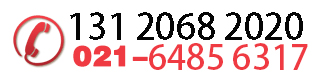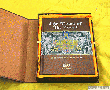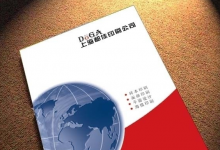1.运行Word XP,执行“文件/新建”命令,选择“模板”选项来创建一个试卷模板。
2.在模板文件中,执行“文件/页面设置”,在“纸型”标签页面中,将试卷的大小设置为8开纸,在“版式”标签页面中,将“页眉和页脚”处的“奇偶页不同”这个选项选中(如图1)。
图1
3.在菜单栏中,依次执行“视图/页眉和页脚”命令,这样界面就会自动切换到页眉和页脚的编辑状态。
4.将鼠标移动到页面的左边,并单击“插入/文本框”命令,在编辑区域中插入一个文本框(要保证文本框没有边线)。
5.改变文字的书写方向,然后输入需要出现在装订线以内的内容。输入完毕后,再插入竖直虚线,并关闭页眉和页脚,就能完成正面装订线的设计了。
6.执行菜单栏中的“插入/分隔符”命令,在随后出现的界面中(如图2)选中“分页符”选项,这样就能对偶数页面的装订线进行设置了。
图2
7.同样地,按照3~5的设计方法,来完成试卷反面装订线的设计。
8.单击“文件”菜单项,从下拉菜单中执行“保存”命令,将新创建的试卷模板保存起来。将该模板中的第二页删除掉,再次保存一下模板,那么以后调用该模板来出试卷时,Word XP就只打开一页空白文档了。
本文出处:样本印刷 转载请注明出处.
本文出处:样本印刷 转载请注明出处.